

Cette rubrique décrit les procédures de configuration, de téléchargement et d'installation des mises à jour du système d'exploitation à partir d'un fichier via la fenêtre Settings Editor.
Le package de mises à jour du système d'exploitation téléchargé est cumulatif. Autrement dit, chaque package comprend tous les correctifs précédents.
Cette procédure s'applique uniquement aux mises à jour du système d'exploitation qui sont téléchargées manuellement dans la fenêtre Settings Editor.
Les mises à jour du système d'exploitation sont téléchargeables à partir du site : https://downloads.cpp.canon/.
Les mises à jour du système d'exploitation comprennent plusieurs fichiers. C'est pourquoi elles forment ce que l'on appelle un package de mises à jour. Tous les fichiers doivent être installés.
Les noms des fichiers commencent par MSU, suivi d'un numéro de 5 chiffres. Les fichiers doivent être installés dans l'ordre croissant défini à partir de ce numéro.
Depuis la version logicielle portant le numéro 8.1.3, les mises à jour peuvent être installées simultanément dans n'importe quel ordre. Si votre système possède une version inférieure à ce numéro, vous devez respecter l'ordre d'installation des fichiers. Vous pouvez vérifier la version de votre logiciel dans la fenêtre Settings Editor, sous .
Pendant l'installation des mises à jour du système d'exploitation, l'imprimante reste opérationnelle. Pour finaliser l'installation, redémarrez le système.
Vous devez être connecté en tant qu'administrateur système.
Téléchargez le package de mise à jour du système d'exploitation pour la [Version du logiciel de l'imprimante] de votre imprimante via https://downloads.cpp.canon/.
Ouvrez la fenêtre Settings Editor, puis sélectionnez : .

Accédez à [Mises à jour du système d’exploitation].
Cliquez sur [Configurer].

Configurez le paramètre [Moment de l'installation] pour sélectionner l'heure de l'installation.
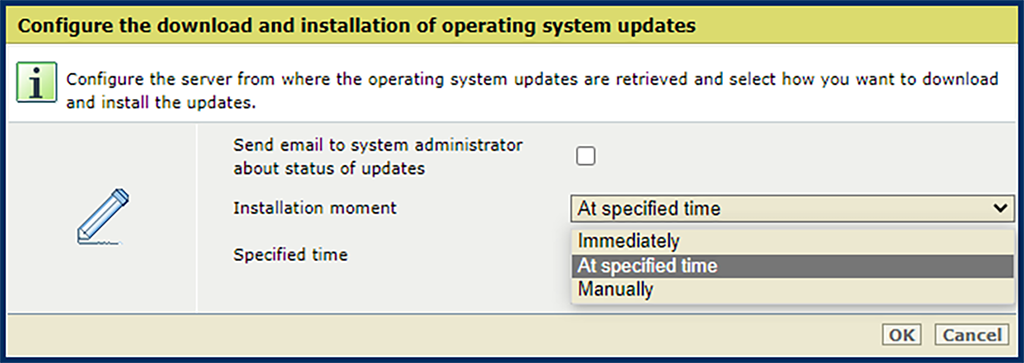
[Immédiatement] : L'imprimante installe les mises à jour du système d'exploitation dès qu'elles sont présentes sur le système. L'imprimante reste opérationnelle. Pour finaliser l'installation, redémarrez le système.
[A l'heure indiquée] : L'imprimante installe les mises à jour du système d'exploitation à l'heure indiquée. L'imprimante reste opérationnelle. Pour finaliser l'installation, redémarrez le système.
[Manuellement] : Vous installez manuellement les mises à jour du système d'exploitation une fois qu'elles sont présentes sur le système. L'imprimante reste opérationnelle. Pour finaliser l'installation, redémarrez le système.
Sélectionnez [Envoyer un messagerie électronique à l'administrateur système à propos de l'état des mises à jour] pour recevoir des informations sur l'état de la procédure d'installation. Les administrateurs système ayant configuré une adresse e-mail à cet effet reçoivent ces notifications.
Vous recevez alors un e-mail relatif à l'état des mises à jour dans les cas suivants :
Lorsque vous sélectionnez [Manuellement] pour le paramètre [Moment de l'installation], vous recevez un e-mail lorsque les mises à jour du système d'exploitation sont prêtes à être installées et que vous devez redémarrer le système pour finaliser l'installation.
Vous recevez un e-mail lorsque les mises à jour du système d'exploitation sont en cours d'installation.
Vous recevez un e-mail lorsque les mises à jour du système d'exploitation ont été installées.
Vous recevez un e-mail lorsqu'une erreur se produit au cours du téléchargement ou de l'installation des mises à jour logicielles.
Cliquez sur [OK].
Ouvrez la fenêtre Settings Editor, puis sélectionnez : .

Accédez à [Mises à jour du système d’exploitation].
Vérifiez si la mise à jour est déjà installée : comparez le numéro « kb » de la mise à jour à celui des mises à jour installées. Si la mise à jour est déjà installée, ne la réinstallez pas.
Cliquez sur [Installer à partir du fichier].

Cliquez sur le bouton [Sélectionnez un fichier] pour accéder aux mises à jour du système d'exploitation à installer.
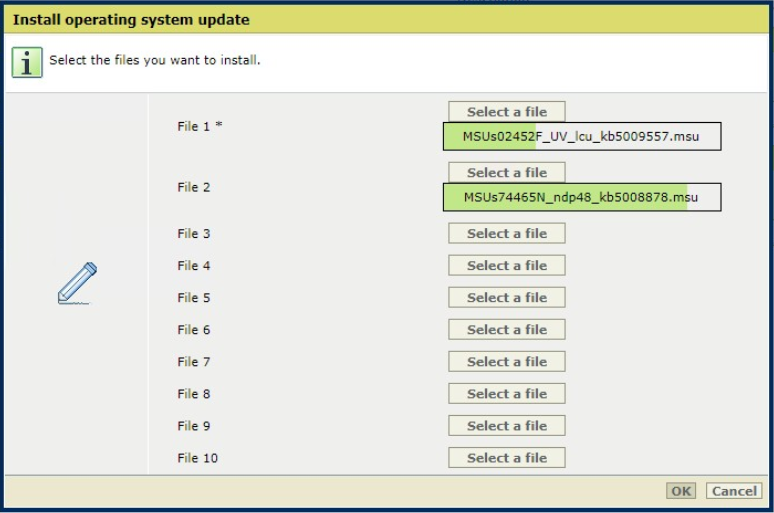
Cliquez sur [OK] pour télécharger le fichier sélectionné sur l'imprimante.
La durée du téléchargement et de la validation dépend de la taille de la mise à jour. Ne redémarrez pas votre système pendant cette procédure.
Une fois la mise à jour téléchargée, cliquez sur [OK] pour lancer la préparation.
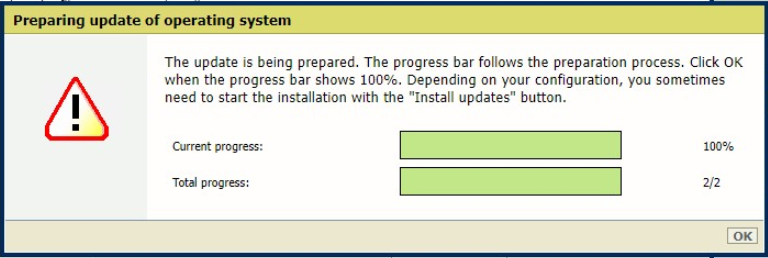
Cliquez sur [OK] lorsque la barre de progression affiche 100 %. Selon la configuration que vous avez choisie, le système lance automatiquement l'installation ou vous devez vous en charger en cliquant sur le bouton [Installer les mises à jour].

Pour finaliser l'installation, redémarrez le système.
Sélectionnez le moment du redémarrage, puis cliquez sur [OK].
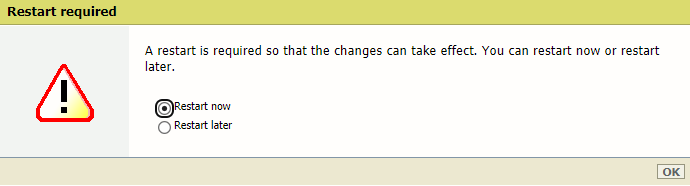
Après avoir redémarré le système, la mise à jour logicielle est supprimée de la liste dans [Mises à jour de PRISMAsync et du système d'exploitation disponibles à partir de On Remote Service].
La mise à jour logicielle installée est visible dans l'une des listes suivantes :
[Mises à jour installées de PRISMAsync] s'il s'agit d'une mise à jour du logiciel de l'imprimante.
[Mises à jour du système d’exploitation] s'il s'agit d'une mise à jour du logiciel du système d'exploitation.